Lorsque vous prenez des photos, il est assez désagréable de vous retrouver avec des clichés qui contiennent des yeux rouges pour les humains et des yeux verts ou jaunes pour les animaux. Sur un animal, la couleur peut être différente, mais la manipulation pour la supprimer sera la même.
Pour ce tutoriel, je vais utiliser les photos illustrant l'article sur l'effet yeux rouges de Wikipedia et vous les retrouverez dans l' Espace membres.
Supprimer les yeux rouges sur une photo : La suppression des yeux rouges sur une photo avec Photoshop est très rapide.Ouvrez votre photoavec Photoshop, déverrouillez le calque (si l'image est en jpg) et dupliquez-le pour pouvoir faire un avant/après une fois l'opération effectuée.
Sélectionnez l' Outil œil rouge




Supprimer les yeux verts ou jaunes sur une photo :
Pour supprimer une autre couleur que le rouge sur les yeux d'une photo, la tâche est plus complexe puisque l' Outil œil rouge

Ouvrez votre photo, déverrouillez le calque (si l'image est en jpg) et dupliquez-le pour pouvoir faire un avant/après une fois l'opération effectuée.
Faites tout d'abord une sélection de la pupille (qu'elle soit jaune, verte ou bleue) avec l'outil de votre choix selon la complexité de la sélection à délimiter ( Outil lasso






Selon l'outil, choisissez l' Ajout à la sélection pour pouvoir travailler sur les 2 pupilles en même temps.
Une fois la sélection effectuée, allez dans le menu Image > Réglages > Désaturation : cela a pour effet de rendre vos pupilles grises.
Pour terminer, prenez l' Outil densité +


Pour un effet inverse, choisissez l'Outil densité - 
Cependant, n'abusez pas de ces outils car les pupilles finiraient par être très foncées ou très claires et perdraient les éclats de lumière qui pouvaient être présents sur la photo d'origine. Il ne vous reste plus qu'à désélectionner votre sélection par Ctrl + D.
Enfin, masquez/affichez le calque du dessus, en cliquant sur l'œil

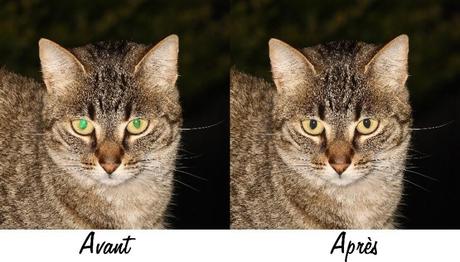
Je vous propose un fichier annexe dans l'Espace Membres contenant les photos utilisées dans ce tutoriel.


